Kako arhivirati Microsoft Outlook e-poštu

Dobijte bolju kontrolu nad svojom pristiglom poštom! Naučite kako arhivirati svoje poruke u programu Microsoft Outlook pomoću ovog vodiča.
Postoji nekoliko razloga zašto bi se poruka mogla zaglaviti u odlaznoj pošti Microsoft Outlook 2019 i 2016. Ovdje su najčešći problemi i rješenja.
Jeste li nedavno promijenili lozinku za prijavu? Možda Outlook još uvijek radi na staru lozinku. Pokušajte zatvoriti i ponovno pokrenuti Outlook. Ako to ne uspije, pokušajte ponovno pokrenuti računalo kako biste sve resetirali.
Provjerite da poruka nije prevelika. Pogledajte Outbox. Ako je veličina poruke veća od 5 MB, može neko vrijeme stajati tamo pokušavajući poslati. Možete ostaviti poruku da stoji i vidjeti hoće li na kraju proći ili pokušati smanjiti veličinu poruke. Ako imate privitak, pokušajte komprimirati privitak pomoću WinRAR-a . Winzip ili korištenjem ugrađene metode Windows .
Ako se želite samo predati i izbrisati poruku iz Outbox-a kako biste je mogli ponovno poslati, evo najboljeg načina za to.
Izađite iz Outlooka ili idite na karticu " Slanje / primanje " i odaberite " Rad izvan mreže ".
Odaberite " Start ", a zatim potražite " Outbox " u području Početak pretraživanja .
Stavke u Outboxu trebaju se pojaviti u pretraživanju. Ako želite vidjeti i kopirati sadržaj e-pošte prije nego što je izbrišete iz Outbox-a, možete je otvoriti ovdje. Također ga možete izbrisati tako da ga kliknete desnom tipkom miša i odaberete " Izbriši ". Konačno će ukloniti stavku iz vaše odlazne pošte.
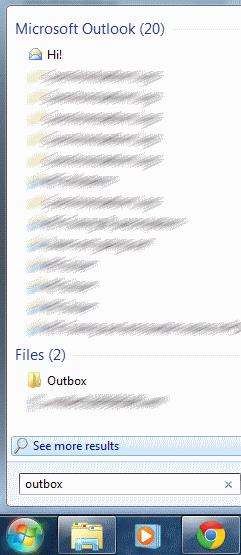
Sada se vratite pod “ Send/Receive ” i ponovno odaberite “ Work Offline ” i nastavite svoj radni dan. Poruka više ne bi trebala biti zaglavljena u Outboxu u Outlooku.
Napomena: Ovi se koraci temelje na MS Outlook 2019 za Windows 10, 8, 7 i Vista.
Dobijte bolju kontrolu nad svojom pristiglom poštom! Naučite kako arhivirati svoje poruke u programu Microsoft Outlook pomoću ovog vodiča.
Ako vam se ne sviđa trenutna boja pozadine vašeg Outlook kalendara, idite na Postavke i odaberite drugu boju.
Ako Outlook nije mogao stvoriti radnu datoteku, trebate urediti predmemoriju mapa korisničke ljuske i usmjeriti vrijednost niza na važeći direktorij.
Ako Outlook neće prikazati sliku vašeg potpisa, provjerite sastavljate li svoje e-poruke u HTML formatu. Zatim kreirajte novi potpis.
Ponekad će se e-pošta zaglaviti u odlaznoj pošti Microsoft Outlook 2019. Evo kako se nositi s tim.
Postavite hoćete li pregledavati ili slati e-poštu u običnom tekstu ili HTML formatu u Microsoft Outlooku 2019, 2016 ili 365.
Da biste popravili pogrešku Skup mapa ne može se otvoriti u Outlooku, otvorite klijent e-pošte u Sigurnom načinu rada i onemogućite svoje dodatke.
Ako gumb Početna nedostaje u Outlooku, onemogućite i omogućite Kućnu poštu na vrpci. Ovo brzo rješenje pomoglo je mnogim korisnicima.
Pogotovo u situacijama na radnom mjestu, trebali biste znati važne prečace u Microsoft Outlooku kako biste olakšali svoj posao i kako biste brže rješavali sve zadatke.
Ako vam vaša desktop aplikacija Outlook ne dopušta brisanje kalendarskih događaja, upotrijebite web-aplikaciju. Ako se problem nastavi, ažurirajte i popravite Office.
Pokazujemo vam detaljne korake kako opozvati poruku e-pošte poslanu iz programa Microsoft Outlook 2016.
Ako koristite Outlook, možete proslijediti više e-poruka odjednom tako da ih dodate u jednu e-poruku kao privitke.
Naučite kako omogućiti ili onemogućiti makronaredbe u programu Microsoft Outlook 2019/Office 365 uz ovaj vodič.
Znati kako vratiti brisanje ljepljivih bilješki na vašem Windows računalu može biti pravi spas. Možda ste izbrisali pogrešnu ljepljivu bilješku, a znate da niste
Outlook je jedan od najpopularnijih programa za e-poštu na svijetu. Ima sve funkcije koje biste mogli poželjeti, ali to može biti zbunjujuće koliko god može
Pokazujemo vam dvije različite metode kako pregledati zaglavlja poruka e-pošte u programu Microsoft Outlook 2019 ili 2016.
MailTips je zgodna značajka Outlooka koja vam pomaže izbjeći neugodne situacije kao što je slanje e-pošte pogrešnim primateljima.
ako Outlook kaže da zadatak koji pokušavate urediti ili spremiti ne može biti spremljen u ovu mapu, ažurirajte Office i popravite svoje Office datoteke.
Kako poslati poruku e-pošte s onemogućenom opcijom Odgovori svima za primatelje u programu Microsoft Outlook 2019 ili 2016.
Kako pretvoriti Outlook e-poštu u zadatke: odaberite e-poštu koju želite pretvoriti u zadatak i jednostavno je povucite u područje Dodaj kao zadatak.
Pokazujemo vam kako sistemski administrator može osloboditi Microsoft Excel datoteku kako bi je drugi korisnik mogao uređivati.
Microsoftova podrška je tražila da podijelite zapisnik grešaka iz aplikacije Outlook, ali ne znate kako? Ovdje pronađite korake za globalno zapisivanje i napredno zapisivanje u Outlooku.
Želite predstaviti slajdove bez nadzora na poslovnom sastanku ili sajmu? Ovdje naučite kako omogućiti kiosk način rada u PowerPoint 365.
Priručnik koji objašnjava kako dodati opciju Email na alatnu traku Microsoft Excela i Worda 365.
Saznajte kako kreirati makro u Wordu kako biste olakšali izvršavanje najčešće korištenih funkcija u kraćem vremenu.
Prikazujemo vam kako postaviti automatsku poruku iz ureda u Microsoft Outlooku ili Outlook Web Accessu.
Saznajte zašto se kod pogreške 0x80040305 pojavljuje i kako ga ispraviti kako biste ponovo mogli slati emailove iz Outlooka.
Naučite kako omogućiti ili onemogućiti prikaz formula u ćelijama u Microsoft Excelu.
Omogućite ili onemogućite funkciju automatskog spremanja u Microsoft Outlook 365 koja automatski sprema e-poruke u mapu Nacrti.
Riješite četiri najčešća problema s Microsoft OneDriveom uz ovu zbirku rješenja kako biste svoj cloud storage ponovo pravilno pokrenuli.
























